Приложение "Почта" на macOS 11 обладает удивительными возможностями для получения, отправки и просмотра сообщений электронной почты. Оно делает работу с электронной почтой довольно интересной, поскольку можно выделять беседы, просматривать сообщения в упрощенном виде в столбцах и отключать звук в беседах, чтобы устранить шум в папке входящих сообщений. К сожалению, после обновления macOS, с почтой могут возникнуть проблемы, как и с любым другим приложением, и вы можете обнаружить, что почта на macOS 11 не работает. Существует множество причин, по которым почта может не работать на macOS 11. В этой статье вы найдете описание ошибок, из-за которых почта не работает, а также лучшие способы устранения проблем с электронной почтой на macOS 11.
Как исправить неполадки в работе почты на macOS 11?
Когда почта не работает после обновления macOS 11, это связано с несколькими проблемами, которые можно устранить по отдельности. Ниже описаны 10 проблем, которые могут возникнуть, и способы устранения каждой из них.
1. Почта не запускается после обновления Big Sur
После обновления Mac до macOS 11, приложение "Почта" может не запускаться. Это распространенная проблема, которую можно легко решить, запустив почту из папки "Приложения".
- Если приложение "Почта" обычно открывается через папку "Приложения", перетащите ярлык из Dock.
- После этого перетащите созданную копию ярлыка обратно в Dock.
- Закройте почту, а затем попытайтесь открыть ее снова через Dock. Это должно исправить ситуацию.

2. Почта работает медленно или зависает
Еще одна причина, по которой почта в macOS 11 не работает, - зависание или медленная работа. Это очень неприятно, поскольку не позволяет воспользоваться электронной почтой. Лучшее решение - перезапустить почту с помощью мониторинга активности.
- Зайдите в мониторинг активности через утилиты, Siri или Spotlight.
- Введите "Почта" в окне поиска.
- Нажмите на символ "X", чтобы принудительно закрыть окно.
- Затем перезапустите систему обычным способом.

3. Исчезновение почтовых папок
Иногда распространенные проблемы с почтой Apple на macOS 11 связаны с отсутствием папок почты. Чтобы приложение "Почта" снова заработало, попробуйте проверить соединения почты:
- Откройте приложение "Почта".
- Зайдите в верхнее меню окна и выберите пункт "Connection Doctor". Программа должна показать, есть ли какие-либо проблемы с подключением к приложению почты.
- Перепроверьте настройки учетной записи, удалите и снова добавьте учетную запись почты для ее сброса.
- Это должно устранить проблему, сделав приложение почты и электронные письма снова доступными.
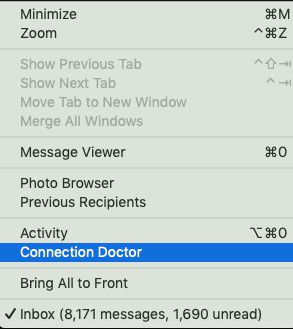
4. Приложение "Почта" работает медленно
Когда приложение "Почта" работает слишком медленно, это может быть связано с наличием множества открытых окон, спрятанных под другими приложениями. Поэтому единственный способ исправить неработающее приложение почты на macOS 11 - это объединить эти окна почты:
- Нажмите на "Почта" и перейдите в "Окно".
- Здесь выберите пункт "Объединить все окна".
- Если вы закроете лишние окна, вы минимизируете воздействие на память вашей почты.
5. Почта не отправляет или не получает электронные письма
Если письма не приходят и не уходят, несмотря на постоянное обновление почтового ящика, это явный признак того, что почта на macOS 11 не работает должным образом. Проблема возникает, когда IMAP отказывается синхронизироваться. Чтобы устранить эту проблему, выполните следующие действия:
- Сначала закройте приложение "Почта".
- Перейдите в /Users/your_profile/Library/Mail/IMAP-account_concerned/.
- Удалите скрытую папку .OfflineCache.
- А затем снова запустите почтовое приложение.
Это исправление не удаляет никаких сообщений, но с большой вероятностью решит проблему.
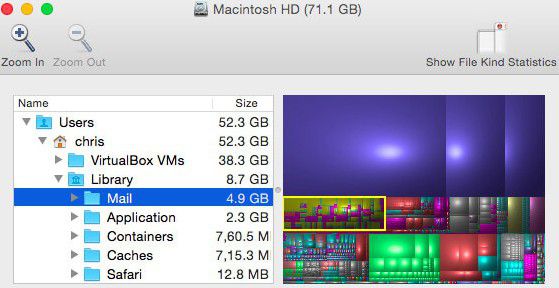
6. Письма приходят с задержкой
Если вы периодически сталкиваетесь с задержками в получении писем, значит, почта после обновления macOS 11 работает не так, как положено. Однако это может быть не связано с приложением почты, поскольку доставка писем планируется поставщиками услуг электронной почты. Поэтому, чтобы решить проблему, обратитесь к ним. Проблема также может быть вызвана проблемами с интернетом, поэтому для ее решения необходимо связаться с поставщиком услуг интернета.
7. Почта постоянно запрашивает пароль электронной почты
Эта проблема вызвана несколькими причинами. Один из способов ее устранения - проверить настройки на вашем Mac. Кроме того, необходимо сбросить пароль для адреса электронной почты в "Центре аккаунтов". Поэтому убедитесь, что вы установили новый пароль.
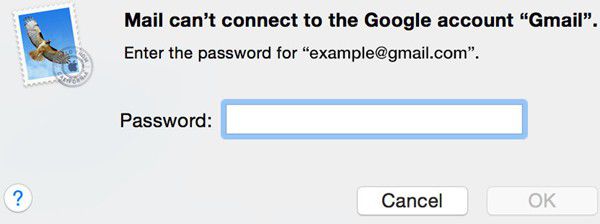
8. Почта не открывается на macOS 11
Если почта не открывается, это явный признак того, что на это повлияло обновление macOS 11. Чтобы устранить такие проблемы с почтой на macOS 11, выполните следующие действия:
- Откройте Finder и выберите "Приложения".
- Дважды щелкните по почте, чтобы открыть официальное приложение.
- Открытие приложения подобным образом гарантирует, что вы откроете правильную версию.
9. Требования почты проверить сертификат
Иногда почта выдает уведомление о том, что она не может проверить сертификат, и эта проблема возникает, когда вы собираетесь использовать безопасное SSL-соединение. Чтобы использовать SSL-соединение с Grid, вы должны использовать входящий и исходящий почтовый сервер в качестве домена. Однако вы можете решить эту проблему, проигнорировав предупреждение или просто решив продолжить работу. Игнорирование приведет к появлению этого сообщения в будущем.
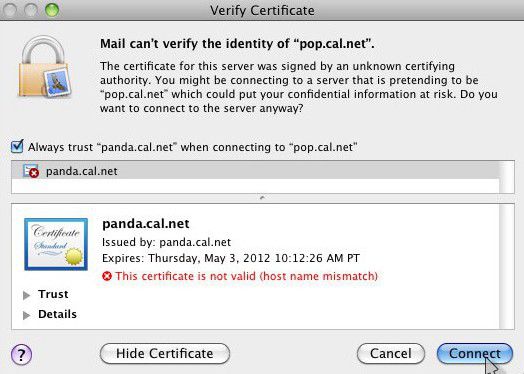
10. Почта не показывает новые сообщения в папке "Входящие"
Когда почта не показывает новые сообщения во входящих, это может быть связано с тем, что новое сообщение попало в спам-фильтр. Чтобы устранить такие проблемы с электронной почтой на macOS 11, выполните следующие действия:
- Проверьте папку "Спам" в приложении "Почта".
- Если рассылка папки "Спам" осуществляется не локально, уточните у отправителя, отправилось ли сообщение или вернулось обратно.
- Если электронные письма были отправлены, попробуйте решить проблему с помощью способа, использованного в вопросе № 5.
Лучший PDF-редактор для macOS 11 - PDFelement для Mac
После устранения проблем с почтой на macOS 11, вам обязательно стоит подумать об использовании самого безупречного редактора PDF, PDFelement для Mac. Этот мощный PDF-инструмент помогает с легкостью создавать рабочие PDF-файлы и позволяет создавать PDF-документы быстро, надежно и недорого. При обновлении до macOS 11 Big Sur, вы можете быть уверены, что PDFelement для Mac будет работать безупречно, поскольку он поддерживает все версии macOS, начиная с macOS 10.12.

![]() Работает на основе ИИ
Работает на основе ИИ

Наряду с защитой компьютера под управлением macOS 11 от вредоносных программ и вирусов, PDFelement для Mac также имеет функции защиты данных в виде цифровых подписей, паролей, разрешений и редактирования текста. Программа поможет вам создать личную цифровую подпись и вставить ее в стратегически важные PDF-формы. Пароли и разрешения защищают вашу PDF-информацию от незаконного копирования, просмотра или печати.
PDFelement для Mac - это инструмент для работы с PDF, который заботится о безопасности вашего компьютера с macOS 11, а также файлов PDF. Функция цифровой подписи позволяет отказаться от традиционной подписи, которая требует печати, подписания, а затем сканирования, что отнимает время и ресурсы. Установив пароли или разрешения на свои PDF-файлы, вы можете спокойно обмениваться информацией, будучи уверенным, что она останется оригинальной. Редактирование текста позволит сохранить ваши конфиденциальные данные в неприкосновенности.

Wondershare PDFelement - Интеллектуальные PDF-решения, упрощенные с помощью ИИ
Преобразование стопок бумажных документов в цифровой формат с помощью функции распознавания текста для лучшего архивирования.
Различные бесплатные PDF-шаблоны, включая открытки с пожеланиями на день рождения, поздравительные открытки, PDF-планировщики, резюме и т.д.
Редактируйте PDF-файлы, как в Word, и легко делитесь ими по электронной почте, с помощью ссылок или QR-кодов.
ИИ-Ассистент (на базе ChatGPT) напишет, отредактирует и переведет ваш контент, чтобы сделать его прекрасным и особенным.






